Photoshop 2024mac版(ps2024)是由Adobe制作的图像编辑设计软件。该软件提供了一系列完整的专业摄影工具,无论你是在寻找日常编辑还是整体转换,都可将您的快照变成艺术品。调整、裁剪、移除对象、润饰和修复旧照片,更好的玩转色彩、效果等,将平凡变成非凡。并且,ps2024渐变工具,比以往更清晰、更明亮、更出色,借助它,你可以测试新式渐变工具和渐变插值方法,它们可以更好地控制如何创建美观且更平滑的渐变。有需要的小伙伴欢迎前来下载体验!

ps2024版特征介绍
1、用创意复合材料重新构想现实
摄影师 Omi Kim 使用结合了不同图像元素的蒙版和图层,将大阪的城市景观变成了梦境。
使用 AI 轻松编辑图像
混合照片和图形、混合多个风景、交换天空、转移颜色或改变某人的年龄、表情或姿势——所有这些都只需单击几下。借助 AI 支持的功能,您可以在几秒钟内完成令人惊叹的图像编辑,并让您的创造力源源不断。
2、拿起画笔,释放您内心的艺术家
插画家和艺术家 Beatriz Ramo 使用 Photoshop 笔刷和图层为她的手绘肖像添加颜色、纹理和超现实效果
3、使您的作品动起来
平面设计师 Anna Mills 使用层、纹理和时间轴来创建数字动画,采用一种感觉模拟的抽搐定格动画风格。
4、在 iPad 上使用 Photoshop 随时随地创作
随身携带 Photoshop,使用手指或 Apple Pencil 进行创作。图层、蒙版、画笔、斑点修复、混合模式——它们都在您的指尖。
常用快捷键
工具箱 (多种工具共用一个快捷键的可同时按【Shift】加此快捷键选取)
矩形、椭圆选框工具 【M】
裁剪工具 【C】
移动工具 【V】
套索、多边形套索、磁性套索 【L】
魔棒工具 【W】
喷枪工具 【J】
画笔工具 【B】
像皮图章、图案图章 【S】
历史记录画笔工具 【Y】
像皮擦工具 【E】
铅笔、直线工具 【N】
模糊、锐化、涂抹工具 【R】
减淡、加深、海棉工具 【O】
钢笔、自由钢笔、磁性钢笔 【P】
添加锚点工具 【+】
删除锚点工具 【-】
直接选取工具 【A】
文字、文字蒙板、直排文字、直排文字蒙板 【T】
度量工具 【U】
直线渐变、径向渐变、对称渐变、角度渐变、菱形渐变 【G】
油漆桶工具 【K】
吸管、颜色取样器 【I】
抓手工具 【H】
缩放工具 【Z】
画笔工具图标切换十字光标形状【CapsLock】
默认前景色和背景色 【D】
切换前景色和背景色 【X】
切换标准模式和快速蒙板模式 【Q】
标准屏幕模式、带有菜单栏的全屏模式、全屏模式 【F】
临时使用移动工具 【command】
临时使用吸色工具,当前使用的工具必须与颜色有关 【option】
画直线或套索、路径工具使用时限制直角或斜45度角 【Shift】
临时使用抓手工具,或是选择时临时进行选框的移动 【空格】
打开工具选项面板 【Enter】
快速输入工具选项(当前工具选项面板中至少有一个可调节数字) 【0】至【9】
循环选择画笔 【[】或【]】
选择第一个画笔 【Shift】+【[】
选择最后一个画笔 【Shift】+【]】
建立新渐变(在”渐变编辑器”中) 【command】+【N】
系统要求
需要 macOS 11 或更高版本
Intel 或 Apple Silicon
8 GB RAM(推荐 16 GB)
4 GB 可用硬盘空间(推荐 16 GB)GB;安装需要额外的可用空间
具有 1.5 GB VRAM(推荐 4 GB)并支持 DirectX 12 的视频卡
1280x800 屏幕分辨率(推荐 1920x1080),具有 100% UI 缩放
访问在线服务需要互联网连接和注册包括主页
其它版本下载
-
查看详情
photoshop 2026 for mac官方正版 v27.0中文版
 7.93G
7.93G
-
查看详情
adobe photoshop 2025苹果电脑版 v26.11中文版
 7.98G
7.98G
-
查看详情
adobe photoshop 2022苹果电脑版 v23.5.2中文版
 2.13G
2.13G
-
查看详情
photoshop2021 mac中文免费版 v22.4.2.242直装版
 2.54G
2.54G
-
查看详情
photoshop cc 2018 mac中文直装版 v19.0已激活版
 1.41G
1.41G
-
查看详情
photoshop cc 2017 mac中文免费版 v18.0完整版
 1.3G
1.3G
-
查看详情
photoshop cs5 mac中文版 v12.0
 1.17G
1.17G
-
查看详情
photoshop cc 2014 for mac版
 803.91M
803.91M
-
查看详情
photoshop2020 mac中文免费版 v21.0.1.47已激活版
 1.78G
1.78G
-
查看详情
photoshop cs6 for mac中文特别版 v13.0
 979.98M
979.98M
- 平面图设计
- 图片降噪
- 图片去除马赛克软件
-
 更多 (67个) >>平面图设计绘制软件大全 平面图绘制软件的应用领域非常广泛,比如广告设计、UI/UX设计、视觉创意、品牌设计、插图绘制、技术图纸、建筑、机械设计、网页设计等等,可以说是设计师、建筑师等专业人士以及爱好者必备的工具,那么平面图绘制软件有哪些呢?下面小编就给大家整合了平面图制作软件大全,其中就有Adobe Photoshop、Adobe Illustrator、CorelDRAW等等,通过这些软件可以轻松将你脑海中的创意想法展现到平面图上面,对此有兴趣的小伙伴们可以来免费下载体验。
更多 (67个) >>平面图设计绘制软件大全 平面图绘制软件的应用领域非常广泛,比如广告设计、UI/UX设计、视觉创意、品牌设计、插图绘制、技术图纸、建筑、机械设计、网页设计等等,可以说是设计师、建筑师等专业人士以及爱好者必备的工具,那么平面图绘制软件有哪些呢?下面小编就给大家整合了平面图制作软件大全,其中就有Adobe Photoshop、Adobe Illustrator、CorelDRAW等等,通过这些软件可以轻松将你脑海中的创意想法展现到平面图上面,对此有兴趣的小伙伴们可以来免费下载体验。 -
-

drawio mac版 231.91M
查看/简体中文v28.2.8官方版 -

Canva可画mac版 204.32M
查看/简体中文v1.118.0官方版 -
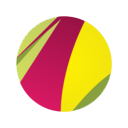
gravit designer mac版 185.26M
查看/英文v3.5.33 -

Adobe Illustrator 2023 for mac版 2.39G
查看/简体中文v27.9中文版 -

pixso mac版 255.3M
查看/简体中文v2.2.0官方版 -

亿图图示mac版 547.01M
查看/简体中文v14.7.1官方版 -

inkscape mac版(矢量图形软件) 146.9M
查看/简体中文v1.4 -

coreldraw2025 mac版 1.94M
查看/多国语言[中文]v26.0.0.101 -

Photoshop 2024mac版 6.99G
查看/简体中文v25.9.1 -

草图大师2021mac中文版 801.03M
查看/多国语言[中文]v21.1.331 -

set a light 3d studio mac汉化版 2.75G
查看/简体中文v2.5.9已激活版 -

优动漫paint mac版 493.13M
查看/简体中文v3.0.6.250305 -

autocad 2022 for mac中文激活版 904.82M
查看/多国语言[中文]含注册机 -

稿定设计app 236.79M
查看/简体中文v5.29.1安卓版 -
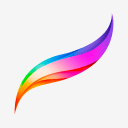
procreate苹果版 332.7M
查看/简体中文v4.0.15 -

zcool站酷苹果版 73.2M
查看/简体中文v5.15.0
-
发表评论
1人参与,1条评论- 第1楼中国–北京–北京网友发表于: 2024-11-24 21:32:38
- 这个打开是百度网盘的链接0盖楼(回复)
软件排行榜
- 1photoshop 2026 for mac官方正版 v27.0中文版
- 2Autodesk AutoCAD 2026 for mac中文特别版 v2026.1
- 3adobe illustrator 2026 mac中文版 v30.0
- 4剪映专业版mac版本 v9.5.0
- 5coreldraw2023mac版 v24.5.0.731
- 6草图大师2025mac中文版 v25.0.659.288
- 7maxon cinema 4d 2024 mac中文版 v2024.2.0
- 8Adobe Lightroom Classic 2025 mac中文版 v14.3.1
- 9adobe after effects 2022 mac中文版 v22.6完整版
- 10clip studio paint mac版 v4.0.3
热门推荐
 剪映专业版mac版本 v9.5.03.43M / 简体中文
剪映专业版mac版本 v9.5.03.43M / 简体中文 Comic Life for Mac版(漫画制作软件) v3.5.2476.87M / 简体中文
Comic Life for Mac版(漫画制作软件) v3.5.2476.87M / 简体中文 keyshot 9 mac中文版 v9.0.286814.97M / 简体中文
keyshot 9 mac中文版 v9.0.286814.97M / 简体中文 cad迷你看图mac版 v4.4.5官方版47.9M / 简体中文
cad迷你看图mac版 v4.4.5官方版47.9M / 简体中文 墨刀mac版 v1.5.4官方版99.49M / 简体中文
墨刀mac版 v1.5.4官方版99.49M / 简体中文 photoshop cs6 for mac中文特别版 v13.0979.98M / 简体中文
photoshop cs6 for mac中文特别版 v13.0979.98M / 简体中文 蓝湖Photoshop插件 for mac版 v2.417.05.82M / 简体中文
蓝湖Photoshop插件 for mac版 v2.417.05.82M / 简体中文 BlogStomp for mac版(mac图像编辑工具) v3.7735.33M / 英文
BlogStomp for mac版(mac图像编辑工具) v3.7735.33M / 英文 格式工厂mac版 v1.0.784.32M / 简体中文
格式工厂mac版 v1.0.784.32M / 简体中文 luminar ai mac版 v1.5.51.62G / 简体中文
luminar ai mac版 v1.5.51.62G / 简体中文






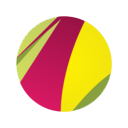











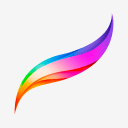










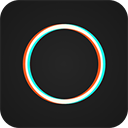

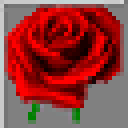





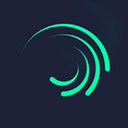
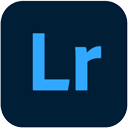
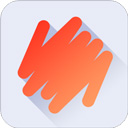






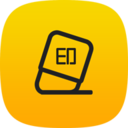






 剪映专业版mac版本 v9.5.0
剪映专业版mac版本 v9.5.0 Comic Life for Mac版(漫画制作软件) v3.5.24
Comic Life for Mac版(漫画制作软件) v3.5.24 keyshot 9 mac中文版 v9.0.286
keyshot 9 mac中文版 v9.0.286 cad迷你看图mac版 v4.4.5官方版
cad迷你看图mac版 v4.4.5官方版 墨刀mac版 v1.5.4官方版
墨刀mac版 v1.5.4官方版 photoshop cs6 for mac中文特别版 v13.0
photoshop cs6 for mac中文特别版 v13.0 蓝湖Photoshop插件 for mac版 v2.417.0
蓝湖Photoshop插件 for mac版 v2.417.0 BlogStomp for mac版(mac图像编辑工具) v3.77
BlogStomp for mac版(mac图像编辑工具) v3.77 格式工厂mac版 v1.0.7
格式工厂mac版 v1.0.7 luminar ai mac版 v1.5.5
luminar ai mac版 v1.5.5 赣公网安备36010602000168号
赣公网安备36010602000168号